网站首页 互联网 > 正文
2019年11月18日在软件中通过Ashwin最新更新:2019年11月19日-11评论。
ShareX是很多用户最喜欢的截图工具,但是很多人也使用内置的截图工具,比如Windows Snipping Tool或者其他第三方解决方案,比如马丁最喜欢的PicPick。
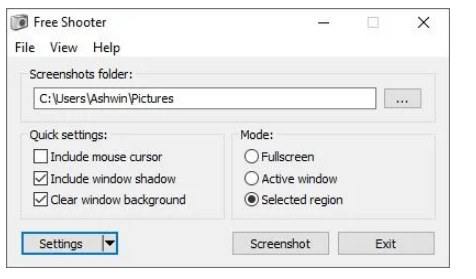
如果你是狙击工具的粉丝,想要更多的控制,你可能会喜欢自由射手。
提示:在Windows 10上截图最快的方法是什么?
自由射手
免费射手截图工具。
Free Shooter是Windows的开源截图工具,旨在不膨胀,它通过精简的界面实现了这一点。
它在顶部显示三个菜单,在主区域显示几个选项。顶部的“文件”菜单为您提供了打开屏幕截图文件夹的选项,而“视图”菜单为您提供了更改某些程序行为的选项,例如始终将程序窗口设置在首位或自动启动行为。
下面是截图文件夹选择,可以用来选择截图保存的位置。默认情况下,将其设置为“桌面”不是一个好主意,除非您想要一个凌乱的桌面,因为屏幕截图直接放在桌面上,而不是放在子文件夹中。
Free Shooter有三个可以启用的快速设置,包括鼠标光标和窗口阴影,以及在拍摄照片时清除窗口背景。
该应用程序支持三种屏幕捕获模式:
全屏-截图整个屏幕。
活动窗口-捕获当前窗口。
选定区域-绘制一个矩形来捕获框中的内容。(按Esc键取消)。
免费射手是一个简单的Windows开源截图工具。
您也可以从“文件”菜单或使用键盘快捷键来访问这些模式。说到快捷方式,这个程序允许您为三种捕获模式中的每一种配置热键。
这些选项包括所有字母键(AZ)、数字键(0-9)、功能键(F1-F12)、退格键、制表符、输入、空格、数字删除和打印屏幕。(可选)您可以定义自己的组合键,方法是将上述任意键与以下一个或多个键相加:Shift、Control和Alt。
说移位制表符,或控制数字,Alt q或任何你喜欢的。
给定值
使用“文件名”选项,您可以在两种输出格式之间进行选择:sshot-001.png或sshot-yyyy-MM-dd-HH-mm-ss.png。如果你想知道截图的确切日期和时间,第二个选项显然更好。自由射手可以保存BMP,JPG,PNG,GIF(非动画)和TIF图像格式的截图。
Windows的免费射手截图工具。
抓拍截图时,程序会播放出不错的相机快门声,但如果不喜欢,想在没有音频反馈的情况下处理抓拍,可以禁用。
捕捉屏幕截图。
当你使用自由射手捕捉截图时,它会立即保存在你选择的文件夹中。这是一个令人难以置信的时间节省,但这意味着您需要在其他应用程序中以任何形式编辑,如Paint.net或GIMP。
如果在设置中使用“将图像复制到剪贴板”选项,程序不会将截图的副本保存到该文件夹中;您只需要准备一个剪贴板的副本,粘贴到您想要在其中使用的任何应用程序中。请小心,因为如果剪贴板被覆盖或清除,屏幕截图将会丢失。
结束语
如果要挑剔的话,我可能会说程序中缺失的功能之一就是截图模式中缺少定时截图(延时截屏)。没有编辑器会阻止需要在截图后编辑截图的用户使用。
说到这里,我对《自由射手》印象深刻,因为无论是资源还是角度,它都是轻的。希望能说说狙击和素描,最终会取代狙击工具。
版权说明: 本文版权归原作者所有,转载文章仅为传播更多信息之目的,如作者信息标记有误,请第一时间联系我们修改或删除,多谢。
猜你喜欢:
- 2021-10-11 智能手机和平板电脑的塑料将在2019年被丢弃
- 2021-05-28 科技资讯:第二批对美加征关税的其余商品 暂不予排除
- 2021-09-15 蚂蚁庄园每日问答:鸡怎么领款?
- 2021-12-14 PS5在没有通知玩家的情况下 默认可能不会加载PS4版本
- 2021-11-10 必不可少解雇了近三分之一的员工
- 2022-01-20 一加7T Pro处理器速度一流 充电时间快 软件优�
- 2021-10-05 谷歌开始测试新版本的消息应用程序
- 2021-10-12 荣耀20 Pro vs一加7 Pro了解旗舰领域谁更强
最新文章:
- 2023-03-08 4444aaa
- 2023-03-08 姐妹情
- 2023-03-08 班超为人有大志(班超之志)
- 2023-03-08 常家庄园门票团购(常家庄园门票)
- 2023-03-08 杨凌农博会什么时间开(杨凌农博会)
- 2023-03-08 in the oceans deep
- 2023-03-08 你认为呢用英语怎么说(你呢用英语怎么说)
- 2023-03-08 晕皱是什么意思拼音(晕皱是什么意思)
- 热点推荐
- 热评文章
